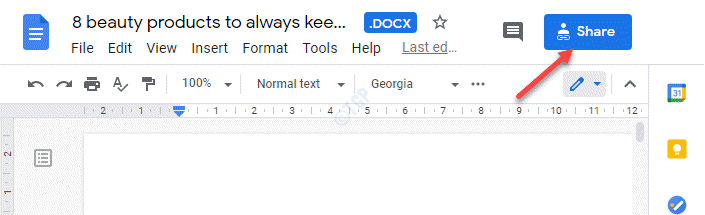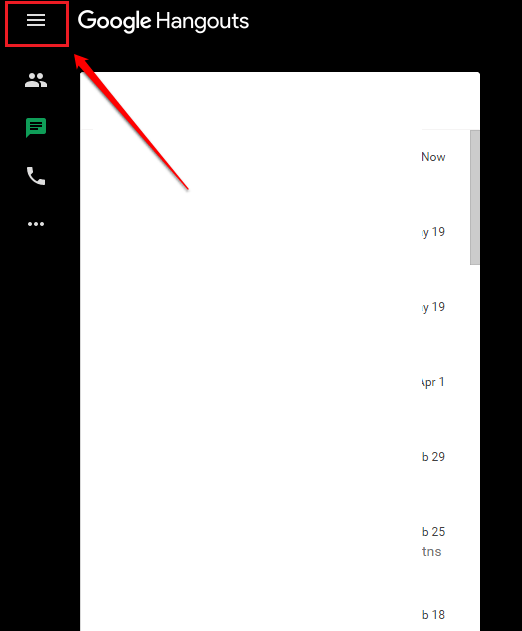Jak vytvořit upozornění Google a jak z nich vytěžit maximum: - Pokud se mě zeptáte, co je nejužitečnější Google služba, řekl bych, že je Google upozornění. Google upozornění však nejsou tak populární. Ale pokud začnete jeden používat, určitě budete velkým fanouškem. Tak co jsou Google výstrahy? Google alerts je služba, pomocí které můžete dostávat upozornění na různá témata vašich zájmů. Můžete nastavit Upozornění na zaměstnání, můžeš dostat upozornění na konkrétní místo můžete dávat pozor na potenciální nebezpečí, můžete nastavit Upozornění na počasí, vědět, jestli někdo mluví o vaší společnosti atd. Tak na co čekáš? Začněme, že?
KROK 1
- Vytvořit Google upozornění, přejděte Google Alerts. Na stránce pro vytváření výstrah bude textové pole s textovou nápovědou Vytvořit upozornění o. Sem napište své upozornění. Na následujícím snímku obrazovky jsem dal výstrahu jako stránky: https://thegeekpage.com. Tedy vždy, když je provedena nová aktualizace Merabheja, na tuto aktualizaci mě upozorní uživatel Google. Až budete hotovi, klikněte na odkaz, který říká Více možností. Můžete také nastavit další upozornění, jako jsou upozornění na úlohy, upozornění na místo atd.

KROK 2
- Můžete si vybrat frekvenci, na kterou chcete dostávat upozornění. Klikněte na rozevírací nabídku přidruženou k této možnosti Jak často a vyberte požadované nastavení.

KROK 3
- Zdroje upozornění můžete vybrat kliknutím na ikonu Zdroje rozevírací nabídka.

KROK 4
- Vyberte jazyk kliknutím na rozevírací nabídku přidruženou k Jazyk volba.

KROK 5
- Region lze vybrat kliknutím na ikonu Kraj rozevírací nabídka.

KROK 6
- Vyberte, zda chcete přijímat Všechny výsledky nebo Pouze ty nejlepší výsledky kliknutím na rozevírací nabídku přidruženou k Kolik.

KROK 7
- Konečně si můžete vybrat, kam chcete doručovat svá upozornění. Pokud chcete, aby se upozornění doručovala na vaše poštovní ID, můžete si vybrat své poštovní ID. Jinak si můžete vybrat možnost RSS feed.

KROK 8
- Jakmile nastavíte předvolby, klikněte na ikonu VYTVOŘIT UPOZORNĚNÍ knoflík. A je to.

KROK 9
- Budete znovu přesměrováni na stránku vytváření výstrah. Zde uvidíte nově vytvořené upozornění pod Moje upozornění sekce. Klikněte na Upravit ikona upravte předvolby výstrah a klikněte na ikonu Zásobník ikona, pokud chcete smazat své upozornění.

KROK 10
- Když vytvoříte upozornění, budete o nově vytvořeném upozornění informováni poštou a budete mít odkaz na Upravit upozornění ve vašem e-mailovém oznámení.

Vytvořte si dnes upozornění na své oblíbené kanály a buďte informovaní. Doufám, že vám článek byl užitečný. Zůstaňte naladěni na další super skvělé triky, tipy a hacky.